
| Aide en ligne SpaceClaim |

|
Utilisez le volet Sélection pour sélectionner, dans une même pièce, les objets semblables ou associés à l'objet actuellement sélectionné. La liste de résultats est basée sur la géométrie sélectionnée pour la recherche. Par exemple, la recherche a été effectuée en fonction de la face arrondie mise en surbrillance dans l'image ci-dessous. Reportez-vous aux exemples ci-dessous pour voir ce qui se produit lorsque vous cliquez sur chaque résultat de recherche.
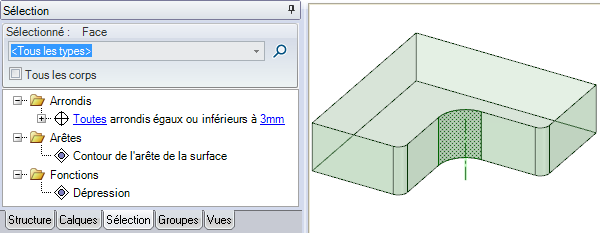
Sélectionnez un objet 3D.
Cliquez sur l'onglet Sélection pour afficher le volet Sélection.
L'onglet Sélection est initialement placé au bas du volet Structure.
(Facultatif) Sélectionnez l'option Tous les corps pour rechercher tous les corps du composant actif.
Vous pouvez sélectionner les catégories de sélection suivantes sur plusieurs corps :
Arêtes : même longueur, même longueur et orientation, alésage au rayon identique ou inférieur.
Faces : arrondis égaux, arrondis égaux ou inférieurs, chanfrein identique ou inférieur, alésage identique ou inférieur, surface identique, emplacement identique, cylindre de même rayon.
(Facultatif) Sélectionnez une catégorie dans la liste déroulante pour afficher uniquement les objets répondant à cette relation.
Sélectionnez Tous les types pour afficher toutes les formes associées à votre sélection.
| Catégorie | Description | Exemple | Types de sélection |
|---|---|---|---|
| Profilés | Profilés basés sur le volume comparés avec le profilé actuellement sélectionné. | Cette catégorie est utile lorsque l'affichage est défini sur Profilé de fil ou lorsque vous avez plusieurs profils qui ne diffèrent que légèrement. | Profilés |
|
Corps basés sur le volume comparés avec le corps actuellement sélectionné. |
Cette catégorie de sélection avancée est particulièrement utile lorsque vous devez rechercher et supprimer plusieurs éléments peu volumineux d'une conception, tels que des pièces de fixation. |
Tous les corps de volume inférieur ou égal, égal ou supérieur ou égal au corps actuellement sélectionné |
|
|
Faces coaxiales |
Objets avec le même axe |
|
Perçage coaxial Protrusion coaxiale Cylindre coaxial Surfaces coaxiales |
| Composants | Toutes les instances du composant sélectionné. | Composants | |
|
Arêtes |
Arêtes identiques à l'arête actuellement sélectionnée |
|
Arêtes de même longueur Arêtes de même longueur et orientation Arêtes de même longueur sur une même face Contour de l'arête de la surface Angles vifs |
|
Fonctions |
Groupes |
|
Protrusion Dépression Faces internes Enfermé par |
|
Epaisseur de faces de surface moyenne |
Faces de surface milieu avec la même épaisseur (y compris nulle) | Le fait de trouver des faces à épaisseur nulle et des corps de surface vous permet de vérifier que l'épaisseur a été assigné à toutes les faces et corps de surface dans le modèle. | Faces et corps |
|
Décaler les faces |
Faces pour lesquelles une relation de décalage a été définie |
|
Toutes les faces de référence de décalage Toutes les faces de décalage Faces de même décalage Toutes les faces confondues |
|
Répétitions |
Membres de répétition, répétitions entières ou reconnues |
|
Membre de répétition Répétition reconnue Tous les membres de la répétition Remarque : Si la répétition n'est associée à aucune relation de répétition dans SpaceClaim, vous devez maintenir la touche Alt enfoncée tout en sélectionnant la face contenant les membres de la répétition afin de sélectionner une répétition reconnue. |
|
Congés |
Arrondis et chanfreins |
|
Arrondis au rayon égal Congés au rayon égal ou inférieur Chanfreins de taille égale ou inférieure Faces arrondies à rayon variable et chaînes de faces même si elles sont composées de faces constantes et variables |
|
Même couleur |
Faces de couleur identique | Faces | |
| Type de courbe identique | Courbes de couleur, type et longueur identiques | Les faces de même couleur que la première face sélectionnée | |
| Dimensions de perçage identiques | Perçages standard aux dimensions de perçage identiques | Perçages standard | |
|
Taille identique |
Faces de rayon ou de surface identique |
|
Cylindre de même rayon Perçage de même rayon Protrusion de même rayon Faces de surfaces identiques Alésages égaux ou inférieurs à Alésages de surface égaux ou inférieurs à |
| Tôle | Objets en tôle |
Coins d'onglet Même type de jonction et paramètres identiques Les cordons et formages aux paramètres identiques
|
(Facultatif) Si vous désactivez Calculer automatiquement les résultats de la sélection avancée dans les options avancées, vous devez cliquer sur  pour rechercher tous les objets associés dans votre conception. Sinon, les résultats de la recherche sont affichés automatiquement.
pour rechercher tous les objets associés dans votre conception. Sinon, les résultats de la recherche sont affichés automatiquement.
Les objets associés sont affichés dans la zone principale du volet. Passez la souris au-dessus des objets de la liste pour les visualiser dans la fenêtre de conception.
(Facultatif) Définissez la Power Selection Relative Tolerance (Tolérance relative de sélection avancée) dans les Options de sélection pour rechercher les éléments dans la tolérance de la taille cible.
Cliquez sur les objets de la liste que vous souhaitez ajouter à la sélection en cours.
Cliquez en appuyant sur Ctrl pour sélectionner plusieurs objets.
Sélectionnez une surface contenant un seul contour d'arête.
Sélectionnez Contour d'arête de la surface dans la liste des catégories.
de la surface dans la liste des catégories.
Cette option est utile lorsque les contours d'arête apparaissent l'un sur l'autre dans la fenêtre de conception.
Sélectionnez une protrusion ou une dépression membre de la répétition.
Maintenez la touche Alt enfoncée tout en sélectionnant la face plane contenant la répétition potentielle.
Vous devez sélectionner cette face pour reconnaître une répétition.
Sélectionnez Répétition reconnue dans la liste Associé.
(Facultatif) Sélectionnez la face d'un membre d'une répétition pour afficher le nombre et les cotes à éditer.
Cliquez sur l'une des faces du solide comportant des faces internes.
Sélectionnez Faces internes dans la liste des catégories.
Sélectionnez deux faces.
Cliquez sur  dans le volet Sélection.
dans le volet Sélection.
Les résultats de la recherche comportent toutes les faces figurant dans votre conception, avec une zone comprise entre les deux faces que vous avez sélectionnées.
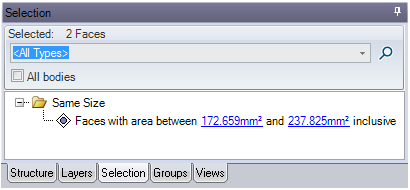
Ouvrez un modèle comprenant des faces de différentes couleurs.
Sélectionnez une face d'une certaine couleur.
Cliquez sur l'onglet dans le volet Sélection de la structure arborescente.
Toutes les faces de la même couleur que la première sélectionnée seront sélectionnées.
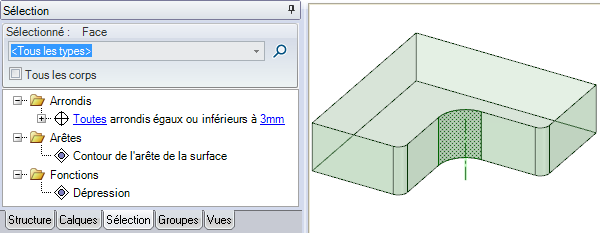
Nous avons sélectionné la face arrondie mise en surbrillance ci-dessus.
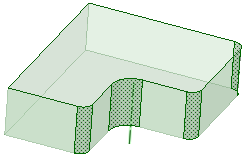
Les faces mises en surbrillance ci-dessus sont sélectionnées lorsque vous cliquez sur Tous les arrondis sont égaux ou inférieurs à 4,34 mm.
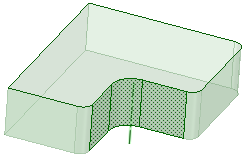
Les faces mises en surbrillance ci-dessus sont sélectionnées lorsque vous cliquez sur Dépression.
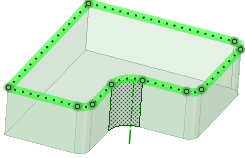
Les faces mises en surbrillance ci-dessus sont sélectionnées lorsque vous cliquez sur Contour de l'arête de la surface.
© Copyright 2016 SpaceClaim Corporation. Tous droits réservés.